Notas de versão do Team Foundation Server 2015 Atualização 2
| Developer Community | Requisitos do Sistema e Compatibilidade | Termos de Licença | Blog DevOps do TFS | Hashes SHA-1 | | Notas sobre a versão mais recente do Visual Studio 2019|
Observação
Esta não é a versão mais recente do Team Foundation Server. Para baixar a última versão, visite as notas de versão atuais do Team Foundation Server 2018 Atualização 3. Você pode alterar o idioma desta página clicando no ícone de globo no rodapé de página e selecionando o idioma desejado.
Neste artigo, você encontrará informações sobre o Team Foundation Server 2015 Atualização 2.
Importante
O Team Foundation Server 2015 Atualização 2.1 teve algumas correções de bug desde a Atualização 2.0. Consulte KB3160281 para obter a lista de correções. Se for necessário, para configurações como múltiplas camadas de aplicativo que precisem de versões correspondentes, você ainda poderá baixar o Team Foundation Server 2015 Atualização 2.0.
Para saber mais sobre o Team Foundation Server 2015, consulte a página Team Foundation Server .
Consulte a Página de instalação do TFS para obter mais informações.
Data de lançamento do  de versão: 5 de maio de 2016
de versão: 5 de maio de 2016
Resumo das novidades no Team Foundation Server 2015 Atualização 2
Atualizações dos recursos:
- Aprimoramentos na experiência de criação e exclusão do projeto de equipe
- Release Management: novos recursos e melhorias
- Resultados de teste disponíveis no Resumo da versão
- Reordenação de cartões nas placas
- Excluindo itens de trabalho
- Teclas de atalho globais
- Modo de edição dos painéis
- Atualizar painéis automaticamente
- Compilar widgets no catálogo de painéis
- Gráficos de consulta de item de trabalho no catálogo de dashboard
- @mentions e #ID
- Widget de solicitação de pull
- O widget de markdown permite que você escolha um arquivo existente em um repositório de códigos para exibir
- Seletor de identidade comum
- Marcar restrita para Controle de Versão do Team Foundation
- Controle de versão da Web
- Extensões do Team Foundation Server
- Atalhos de teclado para quadro Kanban
- Vinculação aprimorada entre código e itens de trabalho
- Recursos e aprimoramentos relacionados ao build
- Teste: novos recursos e aprimoramentos
- Teste em Java
Detalhes das novidades no Team Foundation Server 2015 Atualização 2
Melhorias na experiência de criação e exclusão do projeto de equipe
Estamos oferecendo a opção de criar e excluir projetos de equipe pela experiência da Web e por meio de APIs REST. Esses aprimoramentos ajudam a ter mais paridade entre os Visual Studio Team Services e o Team Foundation Server para as operações de gerenciamento de projetos. Os usuários que têm permissão para criar os projetos de equipe podem fazê-lo na exibição de administração da coleção ou na lista suspensa de navegação. Confira como criar um projeto de equipe para obter mais detalhes.

Do mesmo modo, os usuários com permissão para excluir um projeto de equipe podem fazê-lo na exibição de administração da coleção.
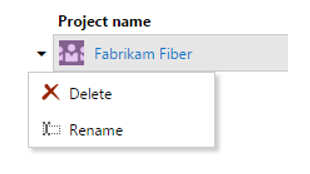
Release Management: novos recursos e aprimoramentos
- Nova versão do Release Management baseado na Web. Agora, o Release Management está integrado ao TFS. Você pode acessar os recursos do Release Management diretamente do hub de VERSÃO no acesso via Web TFS sem precisar instalar um servidor ou cliente separado. Esta nova versão do Release Management é mais simples de usar do que a anterior e é baseada na mesma infraestrutura e experiência do novo Sistema de build no TFS.
- Simplifique a implantação de seu aplicativo nos servidores locais, no Azure ou em máquinas virtuais gerenciadas pelo SCVMM ou pelo VMware.
- Controle suas implantações configurando definições de versão que disparam implantações nos ambientes em sequência ou paralelamente. Acompanhe até que ponto os itens de trabalho, as confirmações, os builds e as versões são implantados.
- Você pode criar bugs para testes com falha. As informações da depuração, como mensagem de erro e rastreamento de pilha, serão populadas automaticamente no bug.
Há documentação sobre essa nova versão.
- Uma nova extensão para integração com o VMWare. Conecte-se a um servidor VMware vCenter por meio do Visual Studio Team Services ou do TFS e crie, exclua e aplique instantâneos nas máquinas virtuais gerenciadas no vCenter. Para as máquinas virtuais gerenciadas no VMWare, provisione-as ou restaure-as dinamicamente para um instantâneo novo e, em seguida, crie definições de build e de versão para implantar. Obtenha esta nova extensão do Marketplace.
- Uma nova extensão para o SCVMM (System Center Virtual Machine Manager). Conecte um servidor SCVMM e crie, exclua e aplique instantâneos nas máquinas virtuais gerenciadas no console de administração do SCVMM. Agora, você pode replicar um dos principais recursos do Lab Management do TFS: criar definições de build e de versão a serem implantadas nas máquinas virtuais gerenciadas no SCVMM depois que elas forem restauradas para um instantâneo limpo. Obtenha esta nova extensão do Marketplace.
- Uma seção de implantações no resumo do build. Essa nova seção mostra uma lista de ambientes em que um build foi implantado por meio do Release Management. Você também pode criar uma nova versão nesta seção.
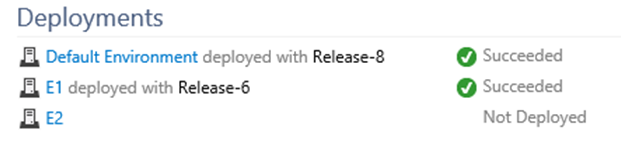
- Defina os ambientes de destino quando você criar e implantar uma versão. Adicionamos a capacidade de substituir a implantação automática. Quando você desejar desligar a implantação automática para ambientes específicos, vá para a seção Implantações automatizadas na caixa de diálogo Criar Nova Versão. Uma observação sobre segurança: a flexibilidade para editar o gráfico de fluxo de implantação entre ambientes ainda é restrita apenas aos autores da definição da versão.

- Criar novas versões em um agendamento. Adicionamos a capacidade de configurar uma agenda para criar novas versões. A versão mais recente dos artefatos de build bem-sucedidos é selecionada no horário programado. Assim que a versão é criada, a implantação automática nos ambientes é determinada pelas condições de implantação configuradas nesses ambientes. Para configurar um gatilho programado para criar novas versões, vá para a guia Gatilhos na definição da versão.
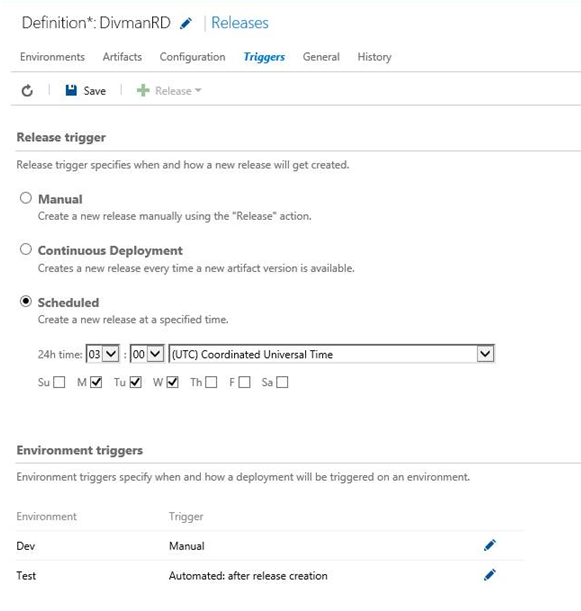
Resultados de teste disponíveis no resumo da versão
Para exibir a qualidade do teste e analisar seus resultados, a guia Testes no Resumo da versão mostrará o status do teste de cada ambiente no qual os testes foram executados. O status inclui a contagem dos testes com êxito e falha, o percentual de aprovação e duração do teste para um determinado ambiente ou a versão inteira, em todos os ambientes. Você pode analisar a mensagem de erro, o rastreamento de pilha e os anexos de teste para procurar os testes com falha – sem sair da página Resumo da versão.
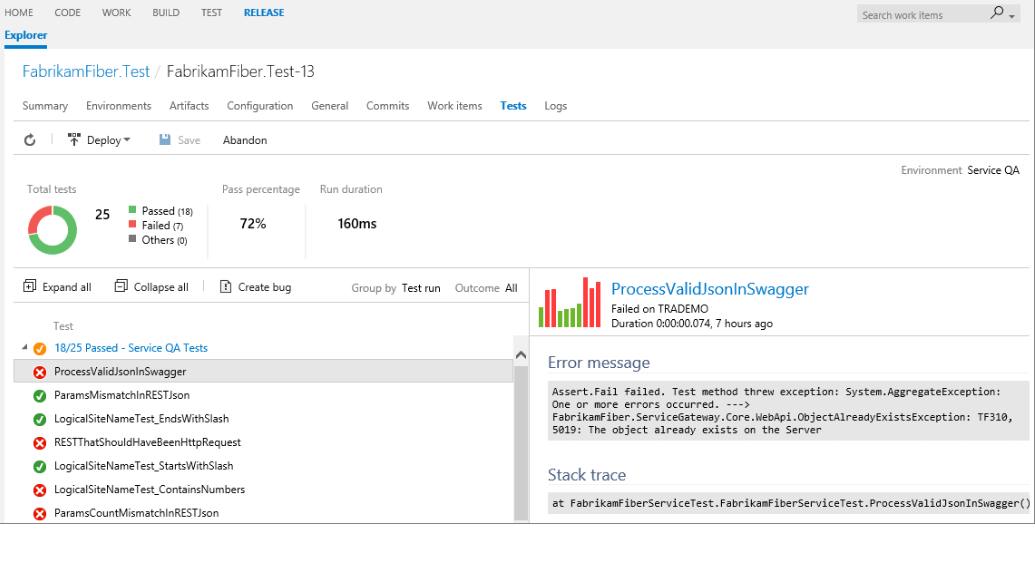
Reordenando cartões em placas
Otimize as placas segundo o modo como a equipe trabalha. Agora, você pode especificar como os cartões serão reordenados quando você alterar as colunas: reordene sem restrições ou siga estritamente a ordem da lista de pendências.
Excluindo itens de trabalho
Agora, você tem a capacidade de excluir os itens de trabalho, completa com uma experiência de lixeira! Essa capacidade substitui o estado Removido. Implementamos excluir como uma permissão exclusiva, para que você tenha um controle refinado sobre quem tem acesso a essa capacidade.

Teclas de atalho globais
Introdução dos atalhos do teclado para os hubs de Código e Trabalho! Navegue sem tirar as mãos do teclado.
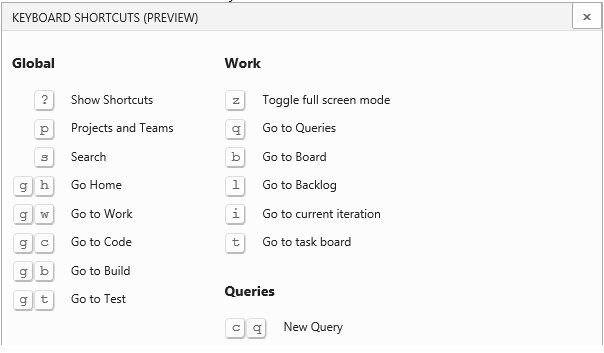
Modo de edição de painéis
Adicionamos um novo modo chamado modo de edição a todos os painéis. Os widgets somente se movem quando você seleciona o modo de edição, reduzindo as chances de mover um widget "sem querer". Ainda no modo de edição, você pode remover, reorganizar e configurar os widgets, bem como adicionar novos widgets.
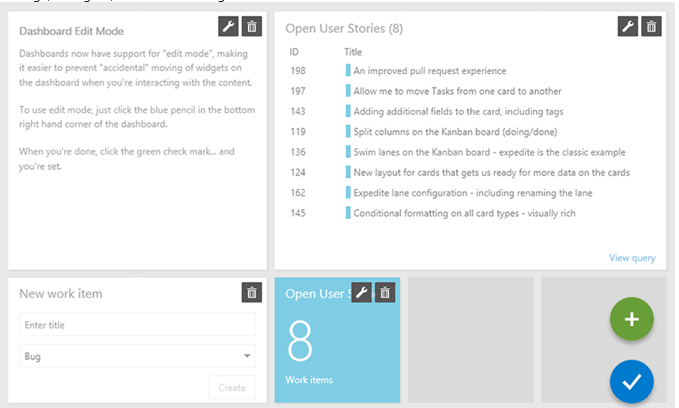
Painéis de atualização automática
Adicionamos uma opção para atualizar automaticamente um painel específico a cada 5 minutos. É uma ótima maneira de colocar o painel no monitor de TV ou tela no saguão e mantê-lo atualizado.
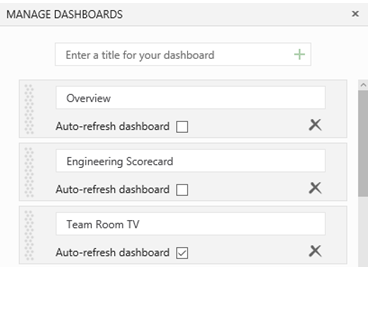
Criar widgets no catálogo dashboard
Uma nova opção para adicionar um gráfico de histórico de builds por meio do catálogo de painéis permite que você configure a definição de build diretamente do painel.
Gráficos de consulta de item de trabalho no catálogo de painéis
Agora, você pode adicionar gráficos da consulta de item de trabalho ao painel por meio do catálogo de painéis. Esses gráficos podem ser configurados. Você pode escolher uma consulta, um tipo de gráfico e opções de visualização enquanto fica no contexto do painel. Os tipos de gráfico incluem gráfico de pizza, de barras, de colunas, de barras empilhadas, de linhas, de área e de áreas empilhadas. Você também pode exibir dados em uma tabela dinâmica. Além disso, você ainda pode adicionar gráficos por meio da guia Gráficos no hub de Trabalho e configurá-los exatamente como sempre fez.
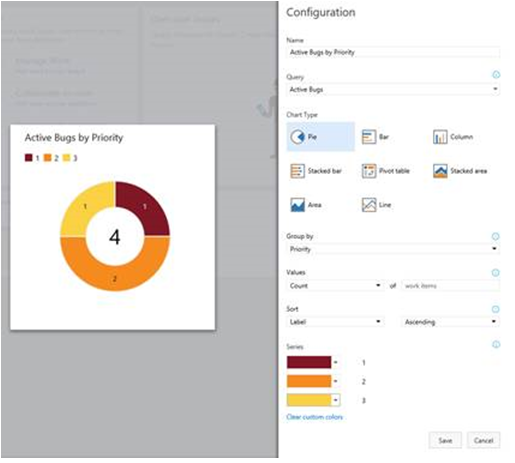
@mentions e #ID
Agora, você pode usar o símbolo @ para mencionar as pessoas nas discussões de solicitação de pull, incluindo discussões de confirmação, de conjunto de alterações e de check-in particular.
Quando você menciona uma pessoa na discussão, ela recebe um alerta por email que inclui a discussão e um link para a solicitação de pull, confirmação, conjunto de alterações ou check-in particular. As menções a pessoas são clicáveis e mostram um cartão de identidade com detalhes adicionais. Se você mencionar pessoas que não têm permissão para solicitação de pull, confirmação, conjunto de alterações ou check-in particular, você receberá um email indicando que o @mention falhou.
Além disso, agora você pode usar o símbolo # para mencionar itens de trabalho nas discussões de solicitação de pull, incluindo discussões de confirmação, de conjunto de alterações e de check-in particular.
Esses itens de trabalho são clicáveis e abrem uma nova guia, na qual você verá a experiência de item de trabalho que já conhece.
Observação: atualmente, não há suporte para menções @/# em discussões de item de trabalho e comentários de código. Planejamos dar suporte para essas menções em uma versão futura.
Widget de solicitação de pull
Agora, os administradores da equipe podem adicionar o widget de solicitação de pull por meio do catálogo de painéis. Para um repositório específico, o widget de solicitação de pull permite que os usuários vejam as solicitações de pull atribuídas à equipe, atribuídas a mim e criadas por mim. Os usuários podem navegar rapidamente para uma solicitação de pull individual ou podem exibir o resumo das solicitações de pull no repositório.
O widget Markdown permite que você escolha um arquivo existente em um repositório de código para exibir
Agora, você pode escolher exibir qualquer arquivo markdown em seu repositório existente. Você também pode adicionar o arquivo a qualquer painel no projeto de equipe diretamente do Explorador de Código.
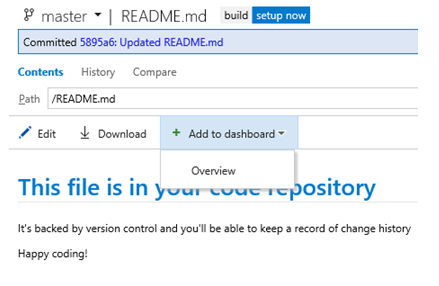
Seletor de identidade comum
Estamos implementando uma experiência aperfeiçoada para pesquisar e descobrir usuários e grupos nas áreas de controle de versão, gerenciamento de versão e @mention. Agora, os usuários podem fazer pesquisas baseadas em prefixos em atributos como Nome de Exibição (como ‘guilherme sarmento’) e Nome da Conta SAM (como ‘gsarmento’).
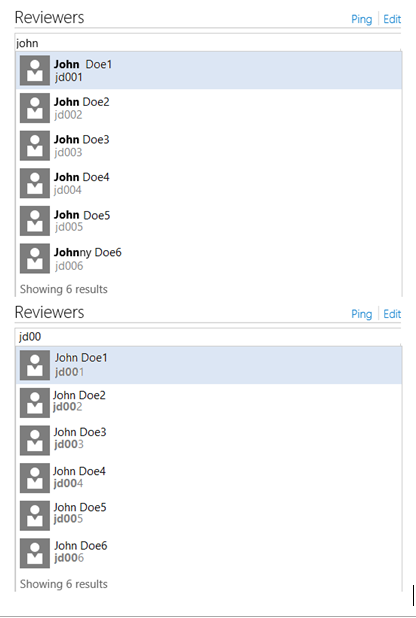
Check-in restrito para o Controle de Versão do Team Foundation
Os projetos do TFVC podem conter políticas de branch que exigem um build bem-sucedido para que o código possa ser enviado a um branch.
Controle de versão via Web
O hub de CÓDIGO tem diversos recursos novos e vários aprimoramentos de utilização e estilo. Agora, o Explorador de Código mostra o status do build mais recente para o branch selecionado e tem todos os ícones novos e modernos para melhorar a leitura em telas com alta resolução.
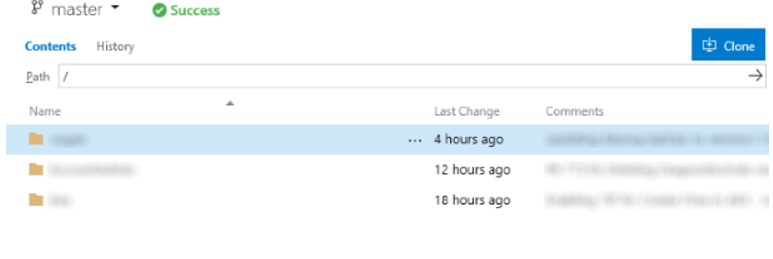
O hub de Solicitações de Pull aprimorou as exibições para destacar as solicitações de pull criadas por você e aquelas atribuídas a você e à sua equipe. A rastreabilidade entre solicitações de pull, itens de trabalho e confirmações foi melhorada com novas experiências de vinculação.

Extensões do Team Foundation Server
As extensões permitem experiências integradas que estendem e melhoram a experiência Web do Team Foundation Server, adicionando novas capacidades ou integrando os serviços existentes.
As extensões locais podem ser carregadas para o Team Foundation Server e instaladas em coleções de projetos de equipe específicas.
As extensões também podem ser baixadas no Visual Studio Marketplace e carregadas para um Team Foundation Server.
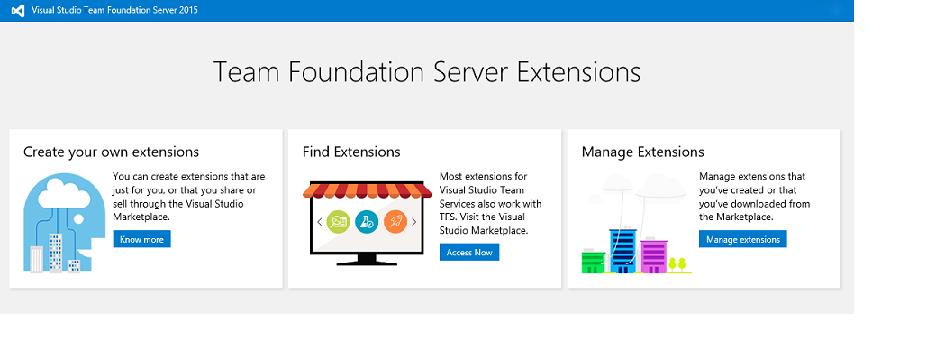
Atalhos de teclado para o quadro Kanban
Agora, você pode clicar em um item de trabalho no quadro Kanban e usar as teclas de atalho do teclado para as tarefas comuns. Eis uma amostra do que você pode fazer:
- criar novos itens de trabalho
- mover itens de trabalho dentro de colunas ou entre colunas e raias
- expandir e recolher itens de trabalho
Vinculação avançada entre o código e os itens de trabalho
Além de confirmar o vínculo, adicionamos novas funcionalidades de vinculação. Você pode vincular os itens de trabalho aos branches GIT e às solicitações de pull, bem como criar links de branch diretamente por meio dos itens da lista de pendências do produto ou do quadro Kanban.
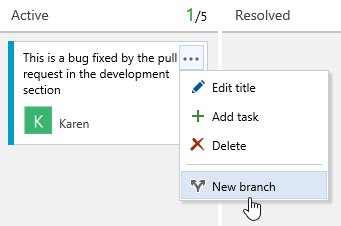
Quando você cria uma solicitação de pull, todos os itens de trabalho vinculados ao branch de origem ou às confirmações são vinculados automaticamente à nova solicitação de pull. A exibição de detalhes da solicitação de pull também foi atualizada para incluir uma seção de Itens de Trabalho Relacionados. A seção Itens de Trabalho Relacionados lista todos os itens de trabalho vinculados a uma determinada solicitação de pull e fornece uma experiência simples para adicionar vínculos a mais itens de trabalho.
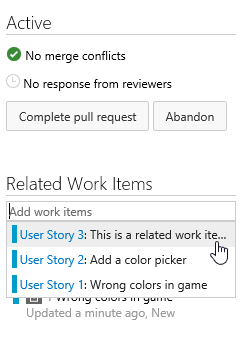
Recursos e melhorias relacionados ao build
- Administração do build. Agora, os administradores para as filas de build podem controlar quem pode criar definições de build e de versão que usam uma determinada fila. Isso permite que uma equipe tenha seus próprios recursos de build dentro de certa conta ou coleção de projetos.
- Estatísticas históricas. As estatísticas históricas para os agentes de build e de versão estão disponíveis na exibição da fila e do pool. Isto pode dar aos administradores de build uma melhor compreensão de quanto uso existe para determinado recurso de build.
- Aprimoramentos da interface de build. Nós simplificamos a interface para criar a nova definição de build. Você pode configurar informações-chave sobre suas fontes e fila após selecionar um modelo.
- Estenda a visualização dos resultados do build. A exibição de resultados do build (algumas vezes chamado de resumo do build) pode ser estendida com exibições e informações personalizadas usando a estrutura da extensão. Você também pode estender a exibição ao publicar um arquivo de markdown simples usando este comando:
##vso[task.addattachment type=Distributedtask.Core.Summary;name=myattachmentname;]c:\myattachment.md. - Publique as tarefas como extensões. Usando a galeria, as tarefas de build e de versão podem ser publicadas como parte de uma extensão.
Teste: novos recursos e melhorias
Teste planejado no Build vNext
Se você investiu em testes planejados usando planos de teste e conjuntos de testes, você pode disparar execuções automatizadas no Build vNext usando a tarefa Executar Testes Funcionais. Os resultados são exibidos na guia Testes na página Resumo do Build, assim como no Hub de Teste. Adicionamos uma nova opção Agrupar por na guia Testes. O agrupamento por Test Suite oferece uma visão rápida de todos os pacotes que foram executados e sua qualidade.
Resultados de teste no build
Há uma ajuda para você analisar os resultados do teste na página Resumo do build:
- Um resumo agregado dos resultados de teste em todas as execuções de teste no build.
- Os testes que falham pela primeira vez no bug são sinalizados como Novas falhas para lhe ajudar a identificar regressões. Para testes que continuam a falhar em vários builds, você pode ver o quanto as falhas ficaram obsoletas e navegar para o build no qual uma falha foi introduzida.
- Gráficos de tendência que mostram a contagem dos testes com falha e a duração do teste para os 10 últimos builds. Você pode adicionar esses gráficos ao painel.
- Um relatório de cobertura de código foi melhorado para mostrar uma exibição ilustrada com deltas, build a build.
- Agora, o status do teste está disponível para a notificação por email de conclusão do build.

Aprimoramentos da tarefa:
- O Teste do Visual Studio usando a tarefa Agente de Teste foi renomeado como Executar Teste Funcional.
- A tarefa de teste do Visual Studio e as tarefas Executar Teste Funcional são mais rápidas, mais claras e amistosas.
- Adicionamos suporte para xUnit, NUnit, Junit e para o formato de arquivo .trx à tarefa Publicar Resultados de Teste.
- Uma nova tarefa, Publicar Cobertura de Código, carrega os dados das ferramentas de cobertura de código Jacoco e Cobertura.
- Além disso, muito trabalho foi feito para oferecer aos usuários Java a capacidade de publicar os resultados e as informações de cobertura de código no TFS. Leia sobre isso na seção "Teste no Java".
Aprimoramentos do teste manual:
- Filtre os planos de teste. Configure um filtro com base em consulta de item de trabalho para os planos de teste.
- Exiba o teste dos conjuntos filhos. Veja todos os testes presentes no pacote atual e respectivos pacotes filhos com um clique.
- Exclua os planos de teste. Um dos principais itens de comentários do usuário para teste está disponível nesta versão. Agora, você pode excluir os planos diretamente do Hub de Teste.
Teste exploratório (XT) na Web
Aprenda sobre o teste exploratório na Web e comece instalando o plug-in do navegador Chrome por meio do Marketplace. Os recursos incluem:
Faça capturas de tela e notas. Captura de notas e de telas simplificada com a capacidade de anotação embutida.
Crie bugs e tarefas. Capture os problemas encontrados durante o teste exploratório como Bugs ou Tarefas. As notas, as capturas de tela anotadas, os vídeos, os logs de ações da imagem, a área da equipe, os caminhos de iteração e as informações do sistema e do navegador são capturados automaticamente.
Pesquise e atualize os bugs existentes. Quando você criar um bug, a extensão pesquisará e listará automaticamente os bugs existentes com base na correspondência do Título. Você tem a opção de atualizar um bug existente com novas informações para que possa evitar bugs duplicados.
Explorar itens de trabalho. Faça testes exploratórios em um item de trabalho específico. Isso permite associar o item de trabalho selecionado à sua sessão de teste em andamento e exibir os critérios de aceitação e descrição de dentro da extensão. Também cria rastreabilidade de ponta a ponta entre os bugs ou tarefas que você arquiva e o item de trabalho selecionado. Você pode explorar o item de trabalho diretamente de um item de trabalho ou de dentro da extensão:
- Diretamente de um item de trabalho. Inicie a sessão de teste exploratório para um item de trabalho específico diretamente de dentro do produto. Adicionamos pontos de entrada em todos os cartões, grades e no hub de teste.
- Dentro da extensão. Pesquise um item de trabalho de dentro da sessão XT e associe-o à sessão em andamento.
Coleção de dados – log de ações da imagem. Agora, você tem a opção de adicionar automaticamente as etapas que levam ao bug com apenas um clique. Selecione a opção Incluir log de ações da imagem para capturar as ações do mouse, teclado e toque, e adicione o texto e imagens correspondentes diretamente no bug ou na tarefa.
Crie casos de teste com base no log de ações da imagem. O design e a execução do teste simultâneos é a base do verdadeiro teste exploratório. Crie casos de teste durante sua sessão de teste exploratório e as etapas do teste, com imagens, serão preenchidas automaticamente para você. Você pode editar o texto capturado, adicionar o resultado esperado, excluir as linhas que não são relevantes e salvar o texto para futuras aprovações e execuções de testes.
Suporte para o registro da tela. Agora, você pode capturar suas descobertas em relação a todos os problemas usando a gravação de tela sob demanda, que é anexada automaticamente à tarefa ou ao bug enviado. O suporte para o áudio vem em seguida.
Conecte os dispositivos. Teste seu aplicativo nos dispositivos usando emuladores baseados no navegador ou provedores de nuvem do dispositivo, tais como o Perfecto.
Modo autônomo. Agora, você pode fazer notas, capturas de tela (e anotá-las se quiser) e criar bugs sem conectar os Visual Studio Team Services ou o TFS. Compartilhe suas descobertas com a equipe em um relatório que inclui detalhes de todos os bugs criados, capturas de tela e notas.
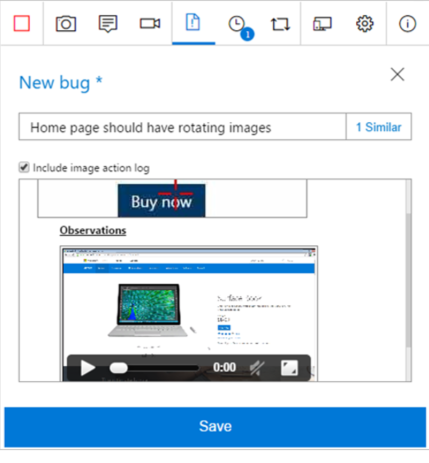
Testar em Java
- Suporte para JUnit. Você pode carregar os resultados do JUnit para o TFS por meio das tarefas do Ant, do Gradle e do Maven.
- Suporte para JUnit na tarefa Publicar Resultados de Teste. Execute os testes usando uma ferramenta diferente da linha de comando e carregue os resultados para o TFS.
- Suporte à Cobertura de Código. Escolha entre Jacoco e Cobertura como as ferramentas de Cobertura de Código para seu projeto Java. O arquivo de build é modificado dinamicamente para usar a ferramenta certa e os resultados são carregados para o TFS.
- A tarefa Publicar Cobertura de Código tem suporte para o Jacoco e Cobertura. Se seu arquivo de build já estiver configurado para coletar as informações de cobertura de código ou se você estiver usando uma ferramenta de Cobertura de Código diferente (como a Istanbul) que tem suporte para saída de resultados no formato Jacoco ou Cobertura, você poderá usar a tarefa Publicar Cobertura de Código para carregar os dados de cobertura de código para o TFS.
Correções de bugs e problemas conhecidos
Para obter uma descrição completa das melhorias tecnológicas, das correções de bugs e dos problemas conhecidos nesta versão, consulte o seguinte artigo do MSDN Descrição do Team Foundation Server 2015 Atualização 2.
Comentários e Sugestões
Adoraríamos ouvir sua opinião! Relate um problema e acompanhe-o por meio da Comunidade de Desenvolvedores e receba consultoria no Stack Overflow. Como sempre, se você tiver ideias sobre o que gostaria que priorizássemos, vá para Developer Community para adicionar sua ideia ou votar em uma existente.